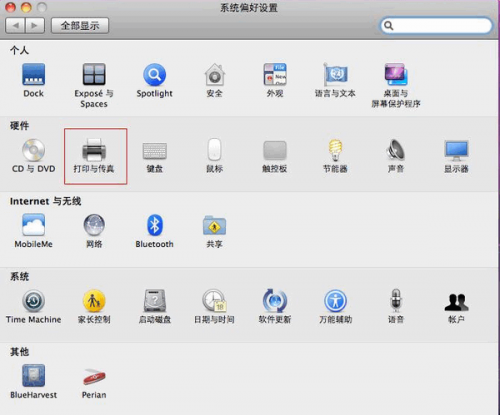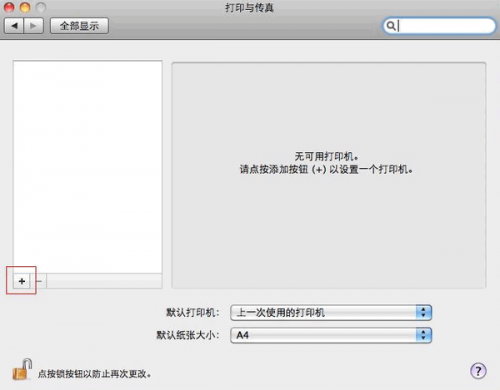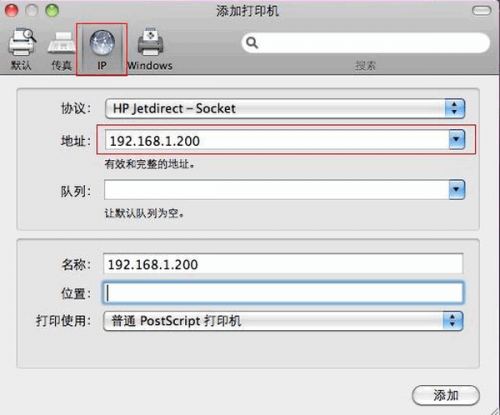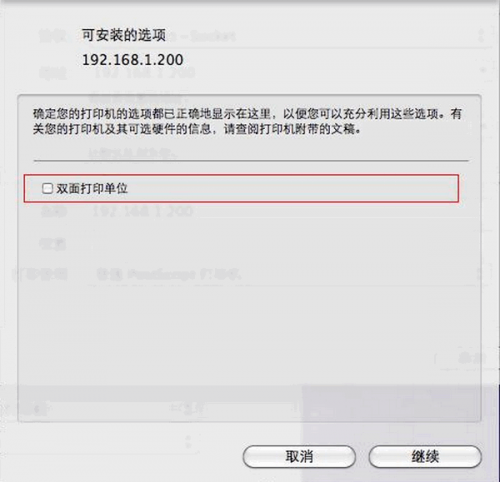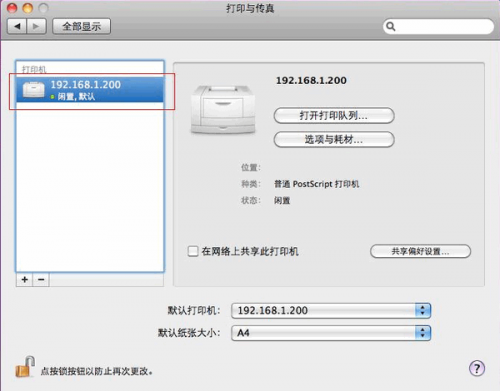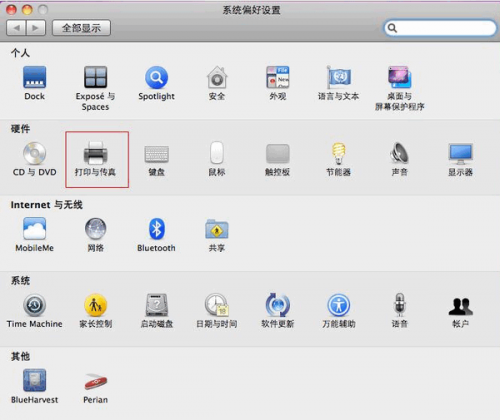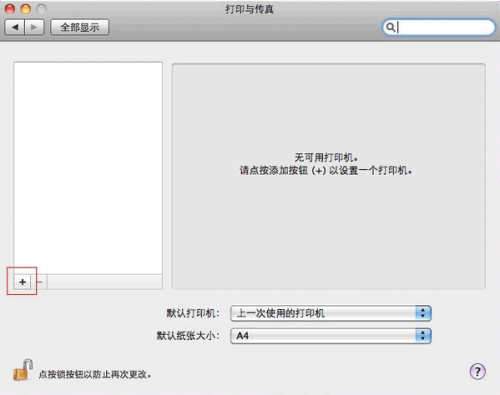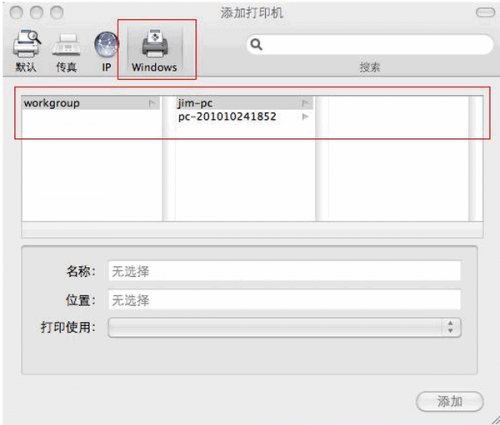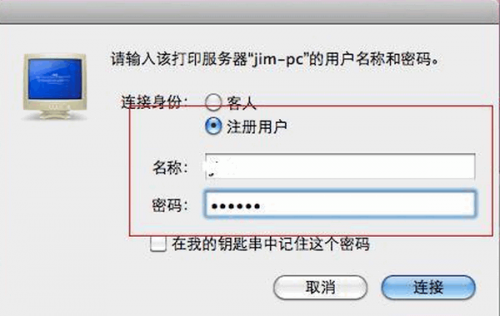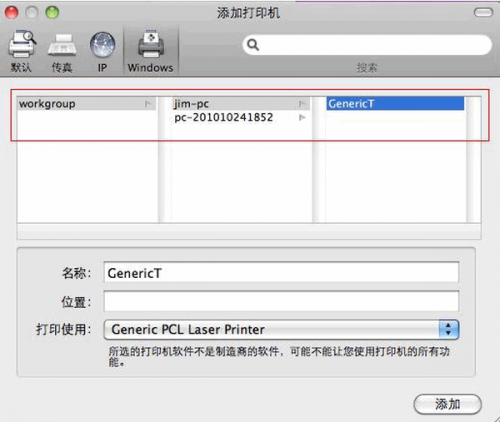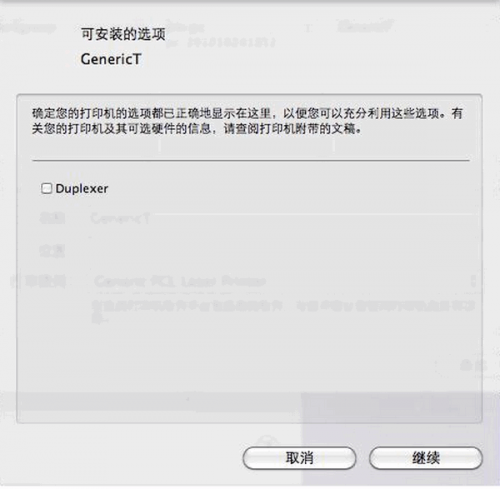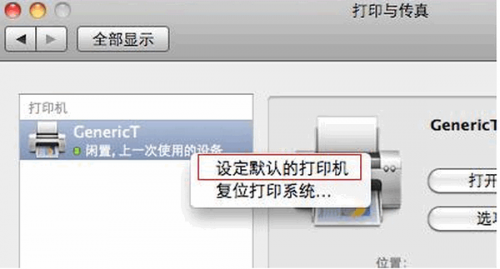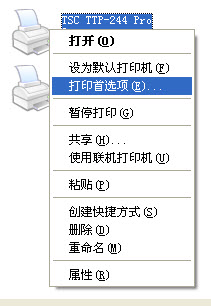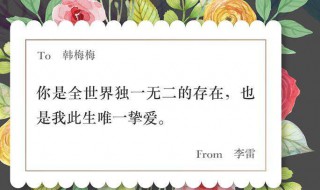Mac连接打印机(mac连接打印机需要装驱动吗)
来源: 最后更新:24-07-07 12:10:58
导读:Mac连接打印机 网络打印机 步骤一:打开“系统偏好设置”,点击“打印和传真”,如下图 步骤二:点击下图中“+”按钮,添加打印机。 步骤三:点击“IP”按钮,在
-
网络打印机
步骤一:打开“系统偏好设置”,点击“打印和传真”,如下图
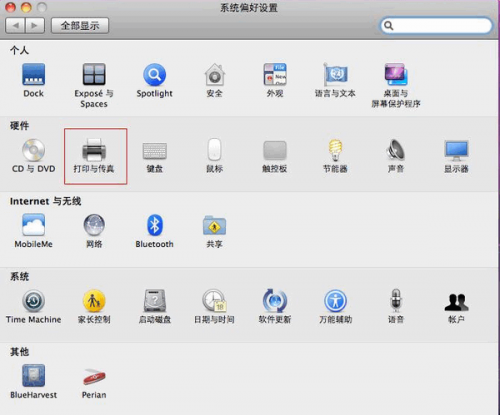
步骤二:点击下图中“+”按钮,添加打印机。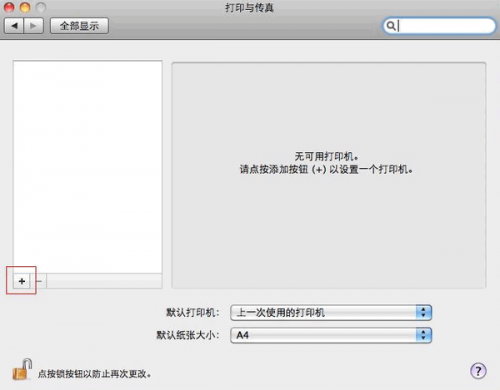
步骤三:点击“IP”按钮,在地址中填入网络打印机IP地址,点击“添加”,如下图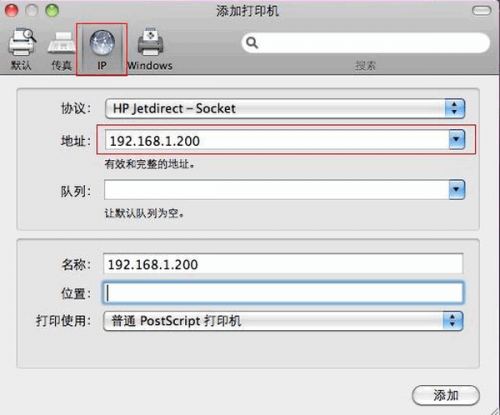

步骤四:不用勾选“双面打印单位”,点击“继续”,如下图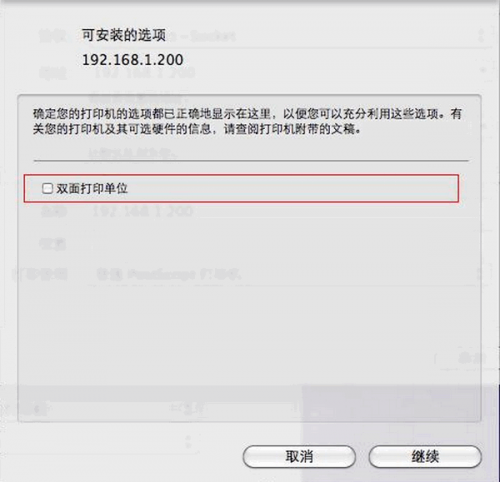
步骤五:右键点击打印机,将其设置为默认打印机即可,如下图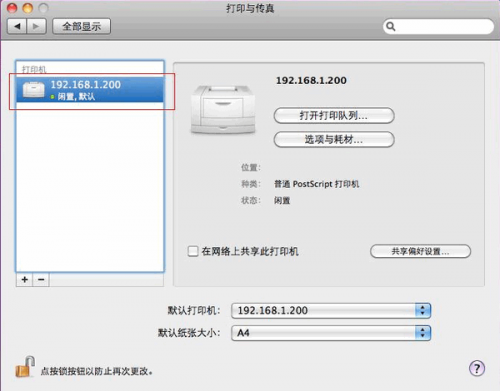

共享打印机步骤一:打开“系统偏好设置”,点击“打印和传真”,如下图
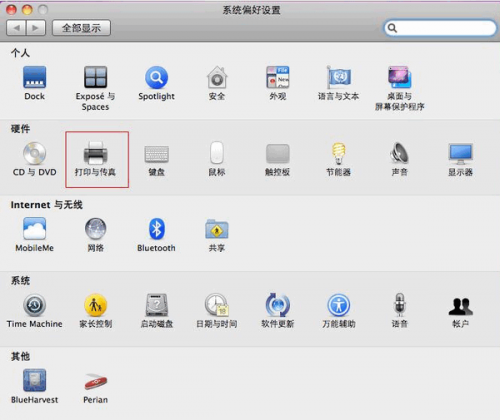
步骤二:点击下图中“+”按钮,添加打印机。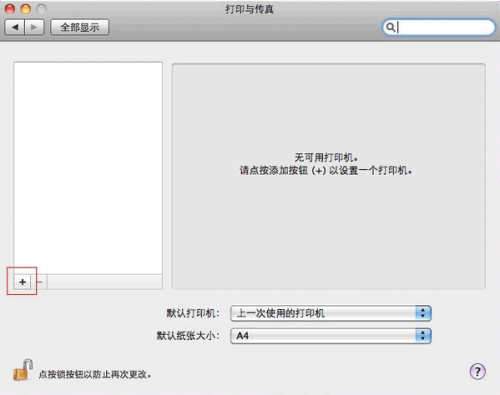

步骤三:点击“windows”按钮,在下面列表框中从左到右分别显示组和计算机名,选择共享打印机的计算机名,如下图。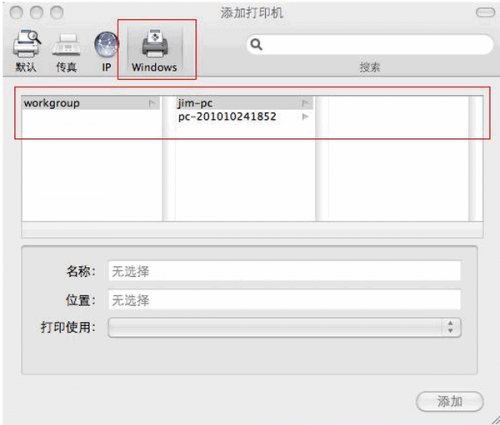
步骤四:输入提供该打印机共享的主机用户名和密码,点击“连接”,如下图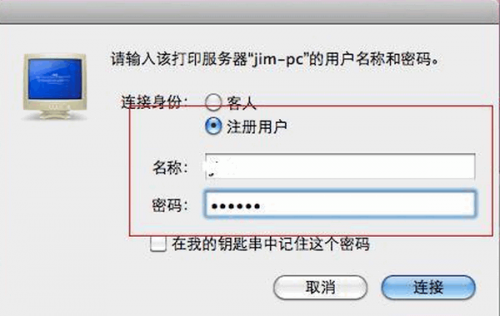
步骤五:选择共享打印机型号,点击“添加”,如下图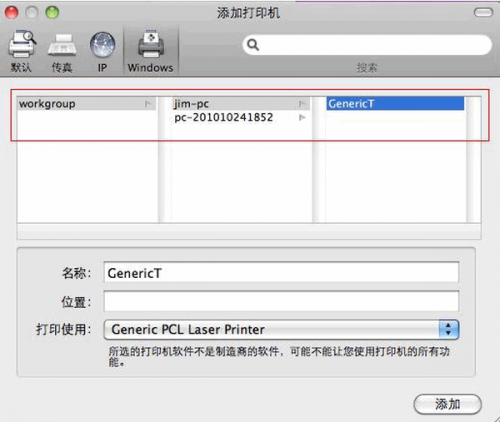
步骤六:点击“继续”,如下图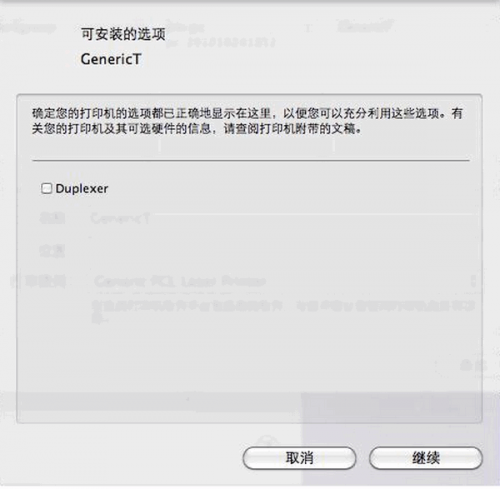
步骤七:右键点击打印机,选择“设定默认打印机”即完成共享打印机的连接,如下图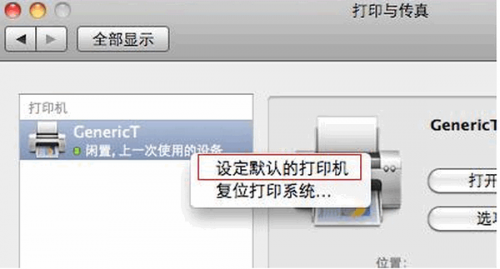 免责声明:本文系转载,版权归原作者所有;旨在传递信息,其原创性以及文中陈述文字和内容未经本站证实。
免责声明:本文系转载,版权归原作者所有;旨在传递信息,其原创性以及文中陈述文字和内容未经本站证实。
美卫星披露歼-20动向,5分钟就能飞抵中印边境美卫星披露歼-20动向,5分钟就能飞抵中印边境,战机,印军,印媒,五代
胡歌个人资料介绍(歌手胡歌个人资料介绍) 翔安区海翔大道与翔安大道立交(翔安区海翔大道与翔安大道立交多远) 曾轶可狮子座歌词 狮子座曾轶可在线试听 许昌中考成绩查询系统官网入口(许昌中考成绩查询系统官网入口网址)热门标签
热门文章
-
针式打印机怎么用? 得实针式打印机怎么用 24-07-07
-
条码打印机温度及常用设置方法 条码打印机温度怎么设置 24-07-07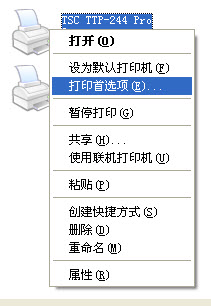
-
奇瑞A3进取型多少钱 奇瑞a3多少钱 24-07-07
-
奔驰防盗保护已启用怎么关(奔驰防盗保护已启用怎么关) 24-07-07
-
天津港的车和4s店有什么区别(天津港买车和4s店区别) 24-07-06
-
radio是什么意思车上的(radio是什么意思车上的标志图片) 24-07-06
-
对自己的寄语 对自己的寄语100字 24-07-06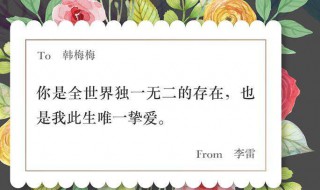
-
奇瑞qq(奇瑞qq冰淇淋电动车价格及图片) 24-07-06
-
奇瑞qq311怎么翻新(奇瑞qq311怎么样) 24-07-06
-
奇瑞qq还有卖的吗 奇瑞qq还有卖的吗多少钱 24-07-06